Comment imprimer et assembler ses patrons PDF ?
Guide d'impression des patrons avec cadres et calques par tailles
Guide de projection des patrons
Nouveauté
A partir de février 2025, tous nos patrons PDF disposent de cadres, de calques par taille et sont disponibles à la projection.
Les cadres sont une bordure et un repère qui ont été ajoutés au fichier. Ils servent à faciliter l’assemblage des feuilles imprimées. Si le patron est imprimé sur plusieurs pages, les cadres permettent de les aligner correctement en suivant les repères. Ils permettent aussi d’assurer l’échelle du patron grâce à un carré test ou carré d’échelle (3 cm x 3 cm).
Les calques par tailles permettent de sélectionner uniquement la taille désirée en masquant les autres tailles dans un logiciel de visualisation PDF comme Adobe Acrobat Reader. Cela évite la confusion lorsqu’il y a plusieurs lignes superposées et réduit grandement le risque d’erreur. Cela permet aussi de faire de l’adaptation multi tailles si vous souhaitez combiner plusieurs tailles (par exemple, entre le buste et les hanches).
La vidéoprojection est une méthode pour utiliser les PDF sans les imprimer, en projetant directement le patron sur le tissu. Grâce à un projecteur, vous pouvez afficher le patron sur votre plan de travail et couper directement votre tissu en suivant les contours projetés. Ceci évite l’impression et l’assemblage (économie de papier, encre et temps en contournant l’étape de l’impression). Vous pouvez calibrer l'affichage pour qu’il soit à la taille réelle.
Nos patrons PDF sont disponibles dans 4 formats :
-
A0 : Un format très large (841 mm x 1189 mm) couramment utilisé pour les impressions grand format sur une seule grande feuille. Idéal si vous imprimez dans un atelier de reprographie ou avec une imprimante grand format
-
A4 et US Letter : Formats adaptés aux imprimantes domestiques (A4 = format standard en Europe (210 mm x 297 mm), US Letter = format utilisé principalement en Amérique du Nord (8,5 x 11 pouces, soit 216 mm x 279 mm)
-
A3 : Format intermédiaire (297 mm x 420 mm), deux fois plus grand que le A4. Convient aux imprimantes capables de gérer des formats plus larges (par exemple, en bureaux ou centres de reprographie).
FAQ
Pourquoi avoir fait évoluer le mode d’impression des patrons PDF ?
Le format PDF vous permet d’imprimer directement les patrons de chez vous, au format A4, US Letter ou A3 notamment. Il a l’avantage de vous permettre de commander et recevoir instantanément votre patron. Mais il va également rendre l’utilisation du patron tributaire du matériel d’impression disponible chez vous. Les imprimantes domestiques sont plus ou moins fiables, et l’impression sera de qualité inégale selon que votre imprimante est jet d’encre ou laser par exemple.
Un patron PDF sur un format plus petit que le format A0 sera absolument le même, le patron en lui-même est inchangé quelque soit le format. Le plan de travail initial est divisé en plusieurs petits plans de travail, selon le format des feuilles, et il est impossible que le fichier présente des décalages sur une pièce de patron d’un plan de travail à l’autre. L’impression sur plusieurs feuilles engendre par contre des « coupes » sur les tracés qui sont présents sur plusieurs feuilles. Selon votre imprimante, il se peut que les feuilles se décalent lors de l’impression, car l’imprimante va « aspirer » de façon inégale les feuilles, entraînant un décalage des tracés. Plus le patron comporte de feuilles, plus ce risque de décalage augmente.
De même, chaque imprimante comporte une zone de non impression, appelée « marge d’impression », qui varie pour chaque modèle. Cette zone entraîne une interruption du tracé, qu’il faudra prolonger manuellement.
Afin de ne plus avoir ces inconvénients, et pour vous permettre d’utiliser votre patron même si votre imprimante décale un peu les feuilles ou a une marge de non impression importante, nous avons retravaillé l’intégralité du catalogue des patrons PDF Maison Fauve en incluant des cadres qui délimitent chaque feuille. Même si votre imprimante décale un peu l’impression, le décalage se fera en dehors du cadre et n’impactera pas vos tracés.
Qu’est-ce qui change dans les patrons PDF Maison Fauve ?
Les patrons disposent de cadre
Pour un plus grand confort d’utilisation, et pour ne plus être tributaire de la précision variable de l’imprimante qui servira à imprimer votre patron, nous proposons désormais les patrons au format A4, A3, et US Letter avec des cadres. L’usage de ce format est très simple, et vous garantit que le patron assemblé n’aura ni décalage, ni zone de non impression.
Le plan d’assemblage est directement intégré à votre patron
Sur la première feuille du patron PDF, vous trouverez le plan d’assemblage de vos feuilles, ainsi que le carré test qui permet de contrôler que vous avez bien imprimé votre patron à l’échelle. Toutes les informations relatives à l’usage du patron, et les réglages à valider avant impression, sont indiqués dans le guide d’impression mis à votre disposition.
Les patrons disposent de calques par taille
Vos patrons de couture sont disponibles du 34 au 52. Les plus anciens modèles ont une gradation qui s’arrête au 46 (le rang de taille disponible est indiqué sur la fiche produit de votre patron). Afin de ne pas avoir à imprimer l’ensemble des tailles, tous nos patrons PDF disposent d’un système de claques, qui vous permet de sélectionner uniquement la ou les tailles voulues. Pour accéder à la sélection des calques, vous devez préalablement télécharger et installer le logiciel gratuit Adobe Acrobat Reader sur votre ordinateur.
Les patrons PDF sont disponibles au format vidéoprojection
Pour répondre à un usage qui évolue sur les patrons PDF, nous proposons l’intégralité du catalogue des patrons PDF Maison Fauve au format vidéoprojection. Ce format permet de projeter les pièces directement sur votre tissu. Il nécessite de disposer d’un vidéo projecteur adapté à cet usage, et nous ne sommes pas en mesure de vous guider sur l’achat d’un type de matériel en particulier.
Si j’ai déjà acheté le patron pochette, puis-je obtenir gratuitement le patron PDF du modèle ?
Tout comme un livre papier est un produit différent d’un livre audio ou d’un ebook, le patron pochette et le patron PDF sont 2 produits différents, qui nécessitent pour leur commercialisation des étapes distinctes. L’achat d’un des formats (PDF ou Pochette) est individuel et ne permet pas d'obtenir gratuitement l’autre format. Nous ne proposons pas non plus de pack regroupant les 2 formats.
Comment cela se passe pour mes précédents achats PDF ?
L’intégralité des fichiers des patrons PDF est automatiquement mis à jour dans votre espace client. Vous avez reçu plusieurs notifications pour vous informer du changement de format. Si vous n’avez pas téléchargé ou enregistré sur votre ordinateur l’ancienne version des PDF, il ne nous sera pas possible de vous proposer cette ancienne mise en page et c’est la nouvelle version des PDF avec les cadres et les calques qui vous sera proposée.
Tous les patrons Maison Fauve sont-ils disponibles au format PDF ?
Nous ne proposons pas les formats PDF des patrons issus des collections les plus récentes. Le patron PDF souffre de piratage, de partages massifs et incontrôlables sur des groupes privés notamment. Il n’existe aucune « vraie » solution pour palier à ce phénomène, la question a été de nombreuses fois abordée et bien entendue réfléchie de notre côté ainsi que dans les échanges que j’entretiens avec d’autres créatrices. Décaler la sortie au format PDF de nos patrons est une solution, certes pas toujours comprise ou acceptable pour les couturières, mais que j’estime nécessaire pour protéger mon travail, celui de mes équipes et plus globalement mon entreprise. Nos partenaires/revendeurs apprécient également que nous protégions nos produits et que les pochettes ne soient pas directement « concurrencées » par le format PDF.
Si nous proposons chaque saison des nouveautés, notre catalogue PDF est lui aussi très complet. Je prends soin de recoudre chaque saison des modèles des collections passées dans nos nouveaux tissus, car je pense que mes créations peuvent vivre sur un « temps long » et se décliner sans perdre de leur intérêt parfois des années après leur mise en ligne.
Je vous explique plus en détail notre fonctionnement pochette/PDF dans une vidéo dédiée à retrouver sur notre chaîne YouTube.
Une marche à suivre est-elle disponible pour retrouver toutes les instructions ?
Afin d’utiliser vos fichiers dans le format de votre choix, nous mettons à votre disposition un guide d’utilisation des patrons avec cadre, et un guide d’utilisation des patrons au format vidéoprojection. Toutes les informations nécessaires sur l’usage de nos patrons sont détaillées dans ces 2 documents.
Commandez votre patron PDF
Sélectionnez dans la boutique parmi notre sélection de patron au format PDF.
Cliquez sur "Ajouter au panier" depuis la fiche produit. Validez votre commande et réglez. Automatiquement, la page "Votre commande est maintenant confirmée" va s'afficher.
Vous recevrez un e-mail "Votre patron Maison Fauve" avec les liens de téléchargement pour vos achats numériques. Nous vous invitons à conserver cet email sans limite de durée afin de pouvoir télécharger à nouveau vos fichiers.
Les liens sont utilisables 6 fois. Nous vous conseillons vivement d'enregistrer vos fichiers sur votre ordinateur pour les conserver indéfiniment !
Guide d'impression des patrons avec cadres et calques par tailles
Pour imprimer votre patron, cliquez sur l’icône en forme d’imprimante (🖨️) ou via le menu Fichier > Imprimer. Dans la fenêtre qui s’ouvre, cochez les options suivantes :
-
Dans la section "Pages à imprimer" : Pages 1
-
Dans la section "Dimensionnement et gestion des pages" : Taille réelle
-
Sous MAC : "Choisir la source du papier selon le format de la page PDF".
Le format PDF est volontairement plus petit pour chacun des formats. A l'aperçu vous devez vous assurer que le rectangle de découpe soit bien centré et choisir le format d'impression que vous souhaitez A4, A3 ou US Letter.

Ces réglages vous permettent d’imprimer uniquement la première page. Contrôlez maintenant le carré test en vérifiant qu’il mesure bien la taille indiquée.
Vos impressions semblent décalées ? Pour que l’impression se fasse au mieux, veillez à bien bloquer l’entrée de vos feuilles dans l’imprimante pour que lors de l’aspiration, l’impression soit idéale.
Imprimez le patron uniquement à votre taille
Le catalogue PDF a évolué : tous nos patrons disposent aujourd'hui de calques par tailles.
Pour imprimer le calque du patron correspondant à votre taille, vous devez préalablement télécharger et installer le logiciel gratuit Adobe Acrobat Reader sur votre ordinateur.
Ouvrez le fichier PDF que vous souhaitez imprimer avec Adobe Acrobat Reader :

Cliquez sur l’onglet « Calque » symbolisé par le pictogramme suivant :

Vous verrez alors apparaître tous les calques proposés dans votre fichier. Par défaut, toutes les tailles sont déjà affichées sur votre patron.
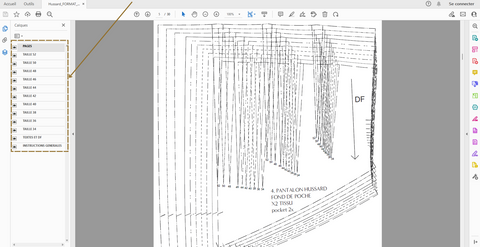
Pour faire apparaître uniquement la taille souhaitée, décochez toutes les autres tailles en cliquant sur le pictogramme (👁️).
En exemple ici, sur le patron PDF du pantalon Hussard, vous souhaitez obtenir la taille 40. Vous avez donc décoché toutes ces tailles : 34, 36, 38, 42, 44, 46, 48, 50, 52, afin de ne garder que les lignes de la taille 40. Vous obtenez ce résultat :

Veillez à bien laisser le calque "LEGENDE" visible, qui correspond à la fois aux textes des pièces, aux indications du droit-fil, aux pièces similaires pour toutes les tailles, au carré test, au plan d'assemblage, aux numéros, repères de page et rectangles de découpe.
Assemblez
Coupez vos feuilles sur les rectangles de découpe. Pour aller plus vite, vous pouvez uniquement couper sur la droit et le bas du rectangle.
Assemblez vos feuilles, selon le plan d'assemblage sur la feuille numéro 1, en faisant bien correspondre vos repères.

Découpez
Vérifiez votre taille à l’aide du tableau de taille et découpez selon les pointillés de votre taille. Si vous souhaitez conserver toutes vos tailles, nous vous recommandons de décalquer le patron.
Cousez
Et voilà ! Vous n’avez plus qu’à reporter votre patron sur votre tissu et à coudre ! Pour obtenir un résultat optimal, réalisez une toile rapide qui confirmera la taille, et vous permettra d’ajuster parfaitement le patron à votre morphologie.
Guide de projection des patrons
Pour utiliser la vidéoprojection, vous devez préalablement télécharger et installer le logiciel gratuit Adobe Acrobat Reader sur votre ordinateur.
Ouvrez le fichier PDF que vous souhaitez projeter avec Adobe Acrobat Reader. Vous avez le choix entre un fichier de projection au fond blanc et un autre au fond rose. Choisissez celui qui sera le plus visible sur votre tissu.
Calibrez votre vidéoprojecteur
Cliquez sur l’onglet « Calque » symbolisé par le pictogramme indiqué par la flèche ci-dessous.
Puis choisissez la grille de calibration qui vous convient : en cm ou en inch. Désactivez l’un ou l’autre de ces calques en cochant et décochant le calque avec un clic sur (👁️). Décochez aussi toutes les tailles en dessous.
 Rentrez le zoom correspondant à votre installation dans la fenêtre dédiée.
Rentrez le zoom correspondant à votre installation dans la fenêtre dédiée.
 Si vous rencontrez des difficultés pour calibrer votre installation, nous vous conseillons de rejoindre le groupe Facebook « Projection et Patrons (de couture) ». Le zoom à rentrer est défini en fonction de votre installation et permettra au patron d’être diffusé à l’échelle 1.
Si vous rencontrez des difficultés pour calibrer votre installation, nous vous conseillons de rejoindre le groupe Facebook « Projection et Patrons (de couture) ». Le zoom à rentrer est défini en fonction de votre installation et permettra au patron d’être diffusé à l’échelle 1.
Une fois votre fichier calibré, vous pouvez passer à la suite.
Veillez à bien laissez le calque « INSTRUCTIONS GENERALES » visibles qui correspond à la fois aux textes des pièces, aux indications du droit-fil, aux pièces similaires pour toutes les tailles.
Choisir sa taille
Retournez dans le panneau calque et choisissez (toujours à l’aide de "👁️"), la taille qui vous convient. Vous pouvez rendre invisible le calque de calibration pour plus de visibilité.
Fermez tous les panneaux du logiciel qui ne sont pas nécessaires et qui pourraient réduire votre surface de découpe.
ATTENTION : à chaque étape revérifiez que votre zoom n’a pas bougé. Si c’est le cas vous devez le remettre.
Découpez
Découpez tout autour des formes. Elles sont toutes présentes sur le fichier, les morceaux tels que les manches ont été doublées et symétrisées pour vous permettre de découper une manche droite et une manche gauche sans avoir à plier votre tissu (ex avec la robe Soho).

N’oubliez pas de marquer les crans, repères et milieu de pièce.
Dans le cas de morceaux hors cadre, aidez-vous des lignes de milieu, crans et lignes indiquant l’emplacement à rallonger en cas d’ajustement pour déplacer votre tissu et votre écran pour finir la coupe de vos éléments.

Cousez
Pour obtenir un résultat optimal, réalisez une toile rapide qui confirmera la taille, et vous permettra d’ajuster parfaitement le patron à votre morphologie.
Voir le tuto d'assemblage
7 commentaires
bonjour, je viens de découvrir votre maison et souhaite juste vous féliciter pour vos magnifiques modèles et vos tutos juste EXTRAORDINAIRES, je couds depuis longtemps et je pense qu’une débutante peut très bien s’en sortir au vu de vos explications! Encore bravo !!
J’aime
Très beau modèle
Bonjour Evain,
Les marges de couture sont incluses dans le patron, vous pouvez également retrouver de combien elles sont selon votre patron. Bonne journée
Bonjour,
Est-ce que les marges de couture sont comprises dans le patron ou faut-il les rajouter svp ?
Merci
Bonjour, comment dois je faire pour imprimer le patron du calot.
Merci
bjr
j’ai le patron pour le bob fauve mais existe t’il un tuto video ?
merci beaucoup
















